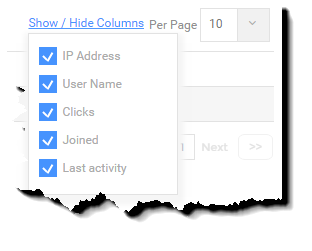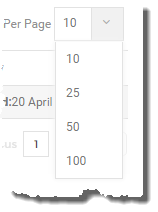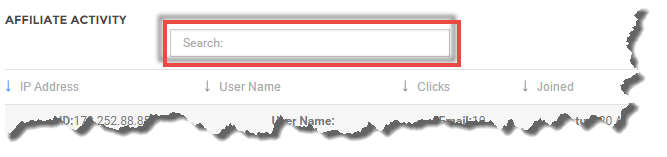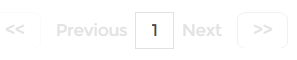Accueil > Documentation Générale > Ma Boutique > Mes Produits > Personnaliser un rapport
Cette section décrit comment personnaliser le rapport d’activité de l’affiliation, mais vous pouvez utiliser ceci pour tous les rapports dans Feed.biz
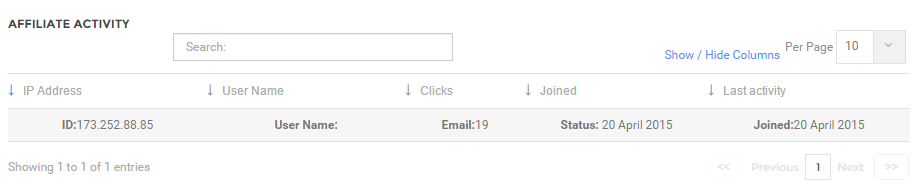
Ce rapport vous fournit les informations nécessaires sur les ventes et les commissions perçues par les affiliés.
Personnalisation des rapports
Vous pouvez personnaliser le rapport selon vos besoins:
- Sélectionner les colonnes figurant dans le rapport
- Si vous sentez que le rapport est encombré et que toutes les colonnes y figurant ne sont pas utiles pour vous, vous pouvez sélectionner les colonnes à apparaître dans le rapport.
- Cliquez sur Afficher / Masquer les colonnes, une liste de toutes les colonnes dans le rapport vous est présentée.
- Vous pouvez sélectionner les colonnes que vous souhaitez inclure en cochant la case à côté.
- Lorsque vous exécutez le rapport, seules les colonnes sélectionnées (cochées) apparaitront.
- Choix du nombre de lignes
- Vous pouvez choisir le nombre de lignes à afficher sur une page.
Vous pouvez sélectionner la valeur souhaitée et seul les nombre de lignes apparaîtra dans le rapport.
- Trier le rapport par colonne
- Vous pouvez trier le rapport sur l’un des champs constitutifs comme Adresse IP, nom d’utilisateur, nombre de clics, inscrit, dernière activité
Chaque colonne est précédée d’une flèche. Cette flèche pointe vers le haut pour l’ordre croissant et vers le bas pour l’ordre décroissant.
En cliquant sur la flèche pour l’une des colonnes, la flèche permet de basculer entre ordre croissant et décroissant.
- Recherche
- Vous pouvez faire des recherches en utilisant la zone de recherche
- Naviguer
- Vous pouvez naviguer dans le rapport d’une page à la page précédente ou suivante. De même, vous pouvez naviguer à la première ou la dernière page dans le rapport.